
インスタを利用している皆さんに朗報です!投稿した写真をより楽しく、魅力を満載にした投稿にする裏技が流行っています。
まだ知らないという方も、これからご紹介するこのテクニックを習得してインスタライフを充実させましょう!
コンテンツ
インスタで簡単にコラージュできる裏技が大流行
「ストーリーズ」を使った裏技!詳細は...
インスタの裏技やってみたけどすごい笑 pic.twitter.com/t5LrEysKQx
— ayaka☻ (@supreme12490) April 5, 2019
インスタで提供されている「ストーリーズ」を駆使した裏技がユーザーの間で流行っています。
1枚の背景に自分の思い出の写真などを数枚入れ、それを一つの作品にする裏技です。
例えば、友だちとショッピングへ行ったこと、家族と旅行をした思い出などを簡単に1枚の画像にまとめて投稿をすることができる素晴らしい技です。
非常にカンタン!やり方をご紹介

「結構複雑で難しいのでは」と感じる方もいらっしゃると思いますが、これからご紹介するポイントを見ながら操作をすると簡単にできますのでトライしてみてください!
背景を選ぼう
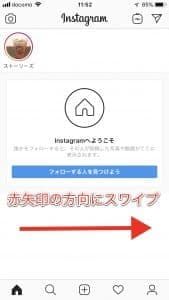
インスタのアプリを起動し、トップ画面で赤矢印の右方向へスワイプします。
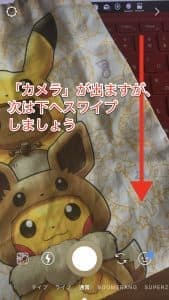
するとめくるように現れたカメラが起動します。
インスタ内でカメラロールを起動させたいので、赤矢印の通りに下へスワイプしましょう。
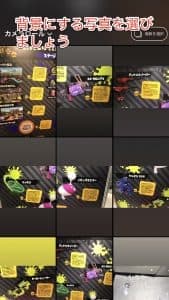
背景にする画像を選びます。私は以前訪れたスプラトゥーン2の展示会をベースにして作成してみます。
「カメラロール」を開こう

ここでポイントですが、一旦インスタグラムのアプリから離れます。
標準搭載のカメラロールアプリを起動し、その中から挿入したい画像を選びます。
入れたい写真を選ぶ
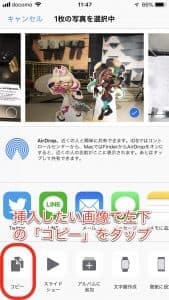
では1枚目にこの画像を入れる作業を行います。
挿入したい画像を開き、共有画面内左下にある「コピー」をタップします。
なお、ユーザーによってアイコン配置のカスタマイズが異なる場合がありますので、左下に無かった場合はスワイプを行い「コピー」アイコンを探しましょう。
また「インスタグラム」アプリに戻ろう

「コピー」をタップしましたら、再びアプリの切り替えです。
インスタグラムのアプリに戻りましょう。
「スタンプを追加」して画像を挿入してみよう

再びインスタグラムのアプリに戻ってきました。
すると画面左下に「スタンプを追加」と先ほど選択した画像とともにひょこっと現れます。
これが裏技でして、自分が好きな画像を「スタンプ」として貼り付けます。

タップすると、画像を自由にレイアウトの変更や大きさ、角度などを自由にカスタマイズができます。
自分が「イイね!」と思った位置に配置していきましょう。
この操作を繰り返して複数枚入れてみよう
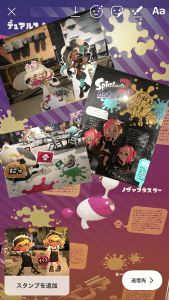
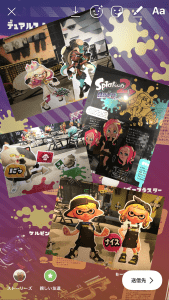
画像挿入は、繰り返して行います。
「カメラロールへ切り替え」→「画像をチョイス」→「インスタグラムへ戻る」→「貼り付け&レイアウト調整」
以上の手順で繰り返し、作品を作っていきましょう。

そしてようやく1枚にまとまった思い出を完成することができました!
このままアップしても大丈夫ですし、画像へ保存するなど使い道はたくさんあります。
文字の色をレインボーに!

続きまして、画像に挿入する文字色を「虹色」にする方法です。
タイトルやコメントなどを彩りを持たせてみましょう!
文字を入力しよう
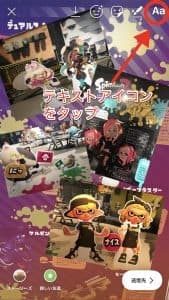
文字を入力します。右上にある「Aa」テキストアイコンをタップします。
文字全体を選択
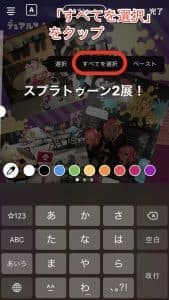
文字を入力しましたら、文章全体を選択しましょう。「すべてを選択」をタップすると、薄い水色で選択がされます。
カラーパレットを長押し
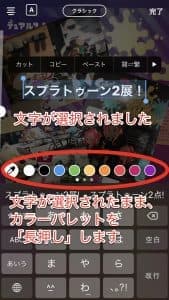
文章が選択された状態を維持します。そのまま「カラーパレット」を「長押し」してください。
「文字」と「カラーパレット」を同時に動かそう
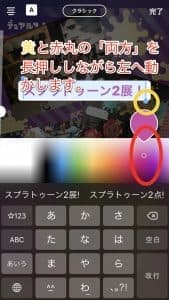
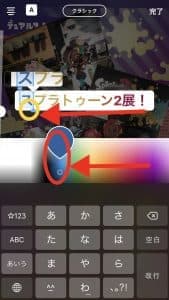
カラーパレットが現れました。ここでちょっとしたコツです!
まず先に黄色い丸を長押しします。その次に赤丸のカラーパレットを長押ししましょう。
この「黄色い丸」と「赤丸」を2つとも長押ししながら、左へ動かしましょう。
そうすると虹色に変化するはずです。
もちろん、それぞれの文字ごと色を微調整することができますので、投稿にあった文字色で彩りましょう!
インスタをもっと楽しく

いかがでしたでしょうか?自分の投稿により華やかさを持たせるおもしろい裏技でしたね。
レイアウトなど自由にカスタマイズでき、自分が見せたかったシーンをより詳しく公開できるので、ぜひ使ってみてください。


